|
|
|
 |
 |
 |
 |
|
 |
 |
|
 |
 |
|
 |
|
| Support::Windows Servers Support forum for Windows EQEMu users. |

06-20-2012, 06:46 PM
|
|
Dragon
|
|
Join Date: May 2009
Location: Milky Way
Posts: 541
|
|
lol Burningsoul.
I await the post asking how to install AClasx rpck.
|

06-20-2012, 07:22 PM
|
|
Sarnak
|
|
Join Date: Jun 2011
Location: e-tuna
Posts: 66
|
|
what???????????
ofc i can do that but this is other type of compliteing that i have never dane. so yea its not easy to do. i have tryed and get the program but something i s missing.
and srry if i have writeing problem and i srtat with eng 3 years later then other studens in sweden for i had other problems that did so i can't consentret on the lang that time. srry for that.
|

06-20-2012, 09:10 PM
|
|
Demi-God
|
|
Join Date: Aug 2010
Posts: 1,743
|
|
Well, if you had followed the guide linked earlier in the thread you would have installed MySQL 5.1 and wouldn't be having this problem...
|
 |
|
 |

06-22-2012, 06:54 PM
|
|
Demi-God
|
|
Join Date: Mar 2012
Posts: 1,106
|
|

Now refer to both guides. >.<
Code:
Detta är ENDAST för nya människor som vill köra en allmän server för eqemulator.net
Jag försöker bara rädda människor besväret att hoppa över dessa forum
söker information om installationen. Det finns massor av hjälpsamma människor och
användbar information om dessa forum, men när de ser samma frågor
som ställs om och om igen, blir det irriterande, särskilt när du
förväntas göra mycket för att söka efter svar innan du frågar. Och ja,
Det finns tusentals inlägg i Windows Server Support forum och det kan vara
överväldigande. Nej, sökfunktionen inte perfekt, och det kan ta lång
tid att hitta allt du behöver veta. Men håll följande i åtanke:
Alla inblandade i EQEmu samhället är frivilligt sin tid för alla
och allt arbete, admin, utveckling och hjälp som dessa forum är fulla av.
Så det finns ingen bibliotekarie på ett skrivbord betalt för att hjälpa dig varje gång du behöver
den. Allt är ute ur vänlighet av deras EQEmu hjärtan
* VARNING * LÄS FÖRSTA *
En av de största orsakerna vissa människor hamnar i problem är att
de "missat" något i en av guiderna. (Jag har gjort det själv)
Se till att du inte bara "skumma" över texten skriven här.
Om du läser varje enskild linje i följande steg, och jag menar
varje tecken, symbol, fras, linje och steg, innan man går vidare till
nästa, dubbelkontroll att se, kommer du har inga problem.
Jag kan nästan garantera, om du får ett "fel" i din setup, du förmodligen
"Missade" något, eller ändrats något du inte ska. Ni
har ingen aning, hur mycket en enda felaktig inskrivet tecken kan orsaka att
server inte att starta, driva eller ansluta till allmänheten servern listan. Jag skulle
rekommenderar inte startar installationen tills du är i stånd att koncentrera sig
på vad du gör.
Första - Basic Program Downloads (detta är hur jag organiserat det hela)
* VARNING *
Det finns särskilda instruktioner att installera Zlib, MySQL och Visual C + + på
den här handboken. Läs dem innan du installerar.
Gör en mapp någonstans på hårddisken som heter EQEmu Installerar lägga all
behövs programmet installerar du behöver innan du börjar. Jag har alla dessa installationer
backas upp på skivan, så jag behöver aldrig göra det igen.
* VARNING * 64-bitars Windows användare *
Jag använder 32-bitars versioner av Perl och MySQL för att undvika problem.
EQEmu är ett 32-bitarsprogram.
För WinRAR, klicka här - (bara ladda ner testversionen överst på sidan)
http://www.rarlab.com/download.htm
För zlib, klicka här -
http://sourceforge.net/projects/libp...l.zip/download
För Perl, klicka här - (jag använder 5,1 till 1007 version)
http://www.activestate.com/activeperl/downloads
För MySQL, gå hit - (scrolla ner sidan för att se nedladdningar använder jag 5.1.54 version)
http://dev.mysql.com/downloads/mysql/5.1.html
För MS Visual C + + 2008 Express Edition, klicka här -
http://www.microsoft.com/express/Dow...008-Visual-CPP
För Navicat Lite, klicka här -
http://www.navicat.com/en/download/download.html
För TortoiseSVN, klicka här -
http://tortoisesvn.net/downloads
För Notepad + +, gå hit - (detta kan vara avgörande för redigering)
http://notepad-plus-plus.org/release/5.8.6
ANDRA - Installera de grundläggande program
(Jag föredrar att starta datorn efter varje installation, oavsett om det behövs eller inte)
1. Jag skulle föreslå att installera WinRAR först om du inte redan har.
2. Packa upp zlib filerna till c: \ zlib (inte C: \ zlib \ zlib) och i mappen,
kopiera en fil som heter ZLIB1.dll till C: \ windows \ system32 mappen och sedan starta om.
3. Nu installerar Perl 5,10 (1007). Skriv ja till allt men det blir
En fråga som C: \ Perl i den. Frågan kräver att du anger
den vägen som svar. Så skriv bara c: \ perl (du måste starta om datorn för nästa steg)
När du startat, öppna kommandotolken och skriv följande (en i taget och
vänta tills den till slut):
ppm install DBI
ppm install IO-trådiga
4.Now installera MySQL 5,1 (detta kommer att installeras på C: \ mysql)
När du först startar installationen, måste du välja Anpassad installation.
VIKTIGT: Efter att klicka på "next" det är här du ändrar installationen
sökvägen till "C: \ mysql
På samma meny, se till att alla alternativ är installerade.
Efter att du klickat på "nästa" på den menyn, välj Detaljerad konfiguration.
Efter att ha klickat "nästa" igen, välj servern.
Efter att ha klickat "nästa" igen, välj Multifunktionell databas
På nästa meny, det finns inget att ändra, klicka på "Nästa" igen.
På den menyn väljer Online Transaction Processing (OLTP)
Klicka sedan på "nästa". Avmarkera strikt läge alternativ och se till att
TCP / IP-nätverk kontrolleras Aktivera och vid port 3306.
Efter att ha klickat "nästa" igen, Välj Bästa Stöd för flerspråkighet.
Efter att ha klickat "nästa" igen, se till att båda följande kontrolleras:
Installera som Windows Service och Inkludera Bin Directory i Windows Path
Efter att du klickat på "nästa" igen, kommer du bli frågad efter ett lösenord.
(Detta lösenord är vad som händer med ditt SQL-databas användarnamn)
Din SQL användarnamn automatiskt som "root"
När du klickar på "nästa" igen, får du en meny med "Execute" på den.
Klicka bara på det och vänta, eftersom det installerar och finish. Starta om.
5.Now vi installerar Microsoft Visual C + + 2008 Express Edition
Du kan bara installera detta med all standardinstallationen. Inget att
Gör förrän efter installationen är klar. Men när det väl är gjort;
Öppna programmet och på menyn överst, klicka på "Verktyg"
Från menyn väljer du "Alternativ" och sedan ser du en meny lista med
"Projekt och lösningar" med lite "+"-tecknet att expandera menyn.
Du kommer att se "VC + + Directories" att klicka på och ändra i menyn till höger.
Överst till höger i menyn ser du "Visa kataloger för" och under
att som standard kommer den att visa "Körbara filer".
Först måste du ändra det till "Inkludera filer" från drop down menyn.
Du kommer också se en liten gul mappikon enligt den rullgardinsmenyn.
Detta för att "lägga till en ny rad". När du klickar på det och se en ny linje,
kommer du att se en grå ikon till höger om denna linje med 3 punkter [...]
Klicka på den för att bläddra igenom följande: Du kommer att upprepa detta för alla 3
nya linjer. *** OBS ** följande är MAPPAR, inte filer.
INGÅR:
C: \ mysql \ inkluderar
C: \ perl \ lib \ CORE
C: \ zlib \ inkluderar
Nu efter de 3, ändra "Visa kataloger för" att biblioteket filer och
upprepa stegen för följande 3: (varsel, ett par är olika)
BIBLIOTEK:
C: \ mysql \ lib \ opt
C: \ perl \ lib \ CORE
C: \ zlib \ lib
OK, du är klar med att installera C + +-program.
6. Nu kan du installera TortoiseSVN, Navicat och Notepad + + använder standard
(Klicka på Ja eller intill allt)
Sedan starta
OK, nu har du alla grundläggande program som finns installerade, kan vi ladda ner källorna
behövs för att sammanställa, installera och konfigurera servern.
7. Skapa 3 separata mappar på din C-enhet, (de mappnamn är en preferens)
1:a en. källa (det är där du hämtar och sammanställer källfilerna)
2:a en. eqemu (detta kommer att vara ditt huvudsakliga server mapp)
3:e en. peqdb (detta kommer att få dina databasfiler källa)
* OBS * - när jag nämner "server mapp" i resten av den här inställningen jag pekar
till mappen som heter eqemu. (Inte källmapp)
8. Nu på din huvudsakliga C-Drive, högerklicka på mappen som heter källan.
Från menyn som dyker upp, kommer du att se SVN Checkout ... Klicka på den för att
få upp en Checkout meny.
På den översta raden kallad URL av förvaret, kopiera och klistra in denna rad i det:
http://projecteqemu.googlecode.com/svn/~~V
Klicka sedan på OK. Det kommer att börja ladda ner alla filer server källa. När den
är klar kommer den att visa "At Versionshistorik XXXX" (XXXX är ett nummer). Stäng sedan
fönstret. Din källa mappen nu har många filer och mappar i den.
*** OBS ** - Efter klar sammanställning källan kommer det att finnas massor av filer
att kopiera över till din server mapp från din källmappen. Men först -
9. Öppna MS Visual C + + 2008-program som du installerat.
Klicka på "File" och scrolla ner till "Öppna" och från menyn "Projekt / Solution"
Webbläsaren kommer att dyka upp och du kommer att navigera till C: köra till källan mappen.
Inne i källan mappen är trunk mapp. Inuti att man är EQEmuServer mapp.
Klicka på mappen och inne, en av filerna Server.sln (INTE Server71).
Klicka på Server.sln och klicka på Öppna. (Filen kommer att ha ett antal "9" på den)
Du bör nu se projektet på en meny (till vänster)
På den översta menyn, klicka på "Build" och välj "Clean Solutution" från menyn.
Vid slutet av det skulle säga Kroppsbyggnad: 5 lyckades 0 misslyckats 0 up-to-date 0 hoppas
Nu vid den översta menyn klicka på Skapa och bläddra ner till "Configuration Manager".
Du kommer att se en rullgardinsmeny som kallas "Active Solution Manager" (se till att den är)
Ändra den posten drop-menyn på "Release" och klicka på "Stäng".
*** VARNING *** Det finns också ett annat alternativ i det för "ReleaseBots". Du skulle vilja
att man om din genomföra bot systemet.
Så nu heter är det dags att klicka på den översta menyn Bygg och välj "Bygg" från den.
Det kommer att börja bygga servern för dig. Bry dig inte någon uppmärksamhet på varningar och
skit som går upp fönstret, en hel del det betyder ingenting.
Allt du behöver hoppas på, är när det sker kommer det att ge samma linje igen:
Kroppsbyggnad: 5 lyckades 0 misslyckats 0 up-to-date 0 hoppas
Detta kommer att ta en stund att BYGGA - ta en kopp kaffe!
*** VARNING ***
Om bygget lyckades (5 lyckades) behöver du INTE att åter göra det bara för att
du har problem i framtiden. Resten av installationen kopierar filer, inköp din databas
och konfigurera servern. Databasen och servern är två separata saker.
Dina konfigurationsfiler hjälper ansluta två när din server är äntligen igång.
10. Det är dags att börja kopiera filer från din källa mappen till servern mappen.
*** VARNING ** - Alla filer jag kommer att räkna upp här måste kopieras över till din
Server-mapp. du hittar dem alla i olika undermappar i källmappen.
Först gå in / source / trunk / EQEmuServer mapp. Du kommer att se en mapp som heter Build.
Den här mappen skapades när du kompilerade servern apps.It innehåller 5 filer som du
behöver kopiera över till din server mapp:
Chatserver.exe, eqlaunch.exe, World.exe, Zone.exe och EMuShareMem.dll
Därefter, i / source / trunk / EQEmuServer / utils mappen, kopiera dem till din server mapp också;
mail_opcodes.conf, opcodes.conf, patch_6.2.conf, patch_Anniversary.conf,
patch_HoT.conf, patch_SoD.conf, patch_SoF.conf, patch_Titanium.conf, schema.xml
och patch_Underfoot.conf
Därefter, i / source / trunk / EQEmuServer / utils / defaults mapp -
Kopiera alla mappar och filer i denna mapp. ALLT!! och lägg dem i din
Server-mapp also.YOU behöver inte mappen. svn
11. Ok, nu behöver du för att ladda ner kartor och uppdrag.
I din server mappen, högerklicka på uppdrag mappen och välj "SVN Checkout"
I "URL arkivet" line kopiera och klistra in följande:
http://projecteqquests.googlecode.com/svn/trunk/quests (Klicka sedan på OK)
Låt det ladda ner uppdrag. Det kommer att visa "I Revision xx när du är klar.
Därefter, i din server mapp, högerklicka på Maps mappen och välj "SVN Checkout"
I "URL arkivet" line kopiera och klistra in följande:
http://eqemu-maps.googlecode.com/svn/trunk/ (klicka OK)
Detta kommer ta en stund, ta en kopp kaffe
12. Nu, inne i uppdrag mapp där du har hämtat alla uppdrag, det finns en mapp
insidan som en som heter plugins. Du måste gå in dit och kopiera alla av dem
plugin-filer över till din huvudsakliga plugins mappen i din server katalogen.
*** OBS ***
Låt oss se till att du har alla Filer som kopieras över det är tänkt att vara:
I din eqemu (server mapp) bör det finnas 6 mappar.
1. loggar (detta kommer att bli tomt just nu)
2. Kartor (full av alla kartan filer du hämtat)
3. plugins (har alla plugin filer som du kopierat från / uppdrag / plugins mappen)
4. Äventyr (har alla uppdrag du laddat ner.)
5. mallar
6. worldui
Bortsett från dessa 6 mappar, bör du ha ytterligare 22 filer i din server mapp.
Om du inte, gå tillbaka till steg 10 och börja om.
Så nu kan du ladda ner och källan i databasen (och uppdateringar behövs)
13.First, gå till din C-Drive och högerklicka på mappen du gjort som heter peqdb
och välj "SVN Checkout"
I "URL arkivet" line kopiera och klistra in följande:
http://projecteqdb.googlecode.com/svn/trunk/peqdatabase (klicka OK)
Det kommer att avsluta med "At Versionshistorik XX"
Gå sedan till den mappen peqdb och packa upp filen från peqdb_rev1751.sql.gz
till samma peqdb mappen.
Den här filen får namnet peqdb_rev1751.sql (utan. Gz)
*** OBS ***
Den "rev1751" var den mest aktuella vid tidpunkten för denna skrift. Det kan förändras över tiden.
14. Ok, nu öppnar upp ditt Navicat Lite program som du installerat.
På den övre vänstra ser du Connection. Klicka på det och välja MySQL
En anslutning öppnas. Det enda du egentligen behöver göra är att sätta din MySQL
lösenord i (se till att "Spara lösenord" är markerad) och klicka på OK.
Detta kommer att skapa en anslutning med MySQL.
I Anslutningar fönstret bör du nu se localhost_3306 (Dubbelklicka på det)
Högerklicka sedan på samma namn (localhost_3306) och välj Ny databas ...
I nästa fönster, i den första raden skriver PEQ (klicka sedan på OK)
Stäng Navicat Lite.
15. Nu måste du gå in på en kommandotolk och navigera till peqdb mappen.
Skriv bara in cd \ peqdb och du bör vara där. Du kommer att se: C: \ peqdb> _
Ihåg lösenordet du angav när du ställer in MySQL? (Du behöver det nu)
*** VARNING *** - på denna punkt, se till att du är i peqdb mappen.
Typ mysql-uroot-p
Hit in och ange ditt lösenord. (Tryck på enter igen)
Du bör nu se en prompt som ser ut så här: (tillsammans med "Welcome" text innan den)
mysql> _
Skriv följande (i ordning):
Använd PEQ (Hit in och du kommer att se ett kort meddelande som säger "Database ändras")
Sedan skriver du följande:
källa peqdb_rev1751.sql (när detta är gjort, kommer du tillbaka till mysql> _ prompt)
Skriv sedan in följande:
källa load_player.sql (detta kommer att ladda snabbt)
*** VARNING *** - När du sammanställt din server, om du väljer "ReleaseBots", kommer du nu
måste skriva följande vid MySQL-prompten:
källa load_bots.sql
Vilket du än väljer, kan du stänga nu kommandofönstret och arbeta på SQL uppdateringar.
*** VARNING *** - SQL uppdateringarna inte är i peqdb mappen är de i källan
mapp där du kompilerade din server, men du kan använda Navicat Lite för att köra uppdateringarna.
16. När du öppnar Navicat, dubbelklicka på localhost_3306 namn och dubbelklicka på
PEQ namn. Sedan högerklicka på PEQ namn och välj "Utför SQL fil"
I fönstret som dyker upp, klicka på den lilla torget med 3 punkter [...] för att gå till
följande mapp (på din C-Drive: / source / trunk / EQEmuServer / utils / SQL / svn /
* Notera *
Du hittar en hel del. Sql filer i där, men du behöver bara de som börjar med
nummer 1711 (och uppåt) (detta är baserat på användning av 1751-databasen)
Så först klicka på 1711 fil som heter 1711_account_restricted_aa.sql och klicka på Öppna
Klicka sedan på Start. Det kommer källa som sql in till din databas.
*** OBS *** - Du måste göra detta steg med var och en, speciellt de som har
ordet "krävs" i namnet på filen.
Anledningen du gör detta, beror även efter en ny databas revision är ute, alla
uppdateringarna utvecklade därefter, måste anskaffas i. I detta fall, när rev1751
skickades ut (efter 1667) var inte alla uppdateringar appliceras på release.
Jag vet att det ger mer arbete för oss "slutanvändare", men vad sjutton, det är gratis
*** VARNING *** - Du kan köra in på fel på en del av uppdateringarna (Jag ignorerade en del), men
Det finns en man kan inte bortse från: 1711_account_restricted_aa.sql
Du den här uppdateringen för din server för att skapa konton utan fel.
Om du får ett felmeddelande när inköp som i, kan du göra detta för att hjälpa den på traven:
Öppna 1711 filen med Notepad + + och ta bort den första raden (det finns 3)
Efter borttagning den linjen, kör uppdateringen igen.
Jag kan inte hjälpa dig med alla fel från uppdateringarna, men bara söka i forumet efter
några andra.
*** TIPS *** - När du har din databas uppdateras fullständigt, Backa!
Som lätt sker utan att ens logga in på ditt MySQL.
Skapa en mapp på din C-Drive (eller var), kallad backup
Sedan i ett kommandofönster, skriver du helt enkelt följande:
mysqldump-uroot-ppassword PEQ> c: \ backup \ peq_backup.sql
(Jag gör detta ofta medan jag arbetar på min server och bränna den på en skiva)
Sen om du någonsin behöver ominstallera allt, kan du enkelt källan hela databasen
tillbaka i genom att skriva följande: (se till att din i samma backup mapp)
mysql-uroot-ppassword
använda PEQ
källa peq_backup.sql
*** OBS ** När du har satt, se till att du skapade PEQ databasens namn igen med
Navicat 1:a
Men ändå, i din server mapp kommer du att ha två xml-filer i det som kallas en
eqemu_config.xml och en annan kallade eqemu_config.xml.full
Du behöver inte båda dessa. DELETE på eqemu_config.xml och hålla den andra.
Byt namn på andra genom att ta bort den. Sin helhet i slutet av den. Så det har samma namn
som det första du tog bort. (Den. Hela xml-filen är en mer komplett config)
*** VARNING *** VARNING *** VARNING ***
Redigering av XML-fil där en massa människor inte förstår när någon trys till
råda dem att inte redigera LINES, lyssnar de inte och sedan frustrerad.
Du har ingen aning om hur enkelt det är att konfigurera den här filen.
Först av allt när en linje har dessa tecken i framför den! <-
Det betyder att det är kommenterad av en anledning. Ta inte bort dessa tecken från
någon av de linjer som har them.Most av konfigurationen i den här filen och servern
redan är inställd att ansluta till det allmänna eqemulator.net serverlistan.
De enda ändringar du behöver göra är kortnamn, longname och databas info
Ingenting annat.
Jag postar ett urval av en eqemu_config.xml filen nedan. Om du vill kan du kopiera den
och klistra in den till Notepad + +, redigera det jag nämnde och spara den i din server
mapp (Se till att det går i din server mapp) med rätt namn.
Kod:
<? Xml version = "1,0">
<server>
<world>
<- Ställ kortnamn till ett ord. Den longname är vad dyker upp på servern lista ->
<shortname> kortnamn </ kortnamn>
<longname> My Long Name </ longname>
<- Inte redigera några rader mellan här och DATABASEN AVSNITT ->
<- <adress> Do.not.edit </ adress> ->
<-! <localaddress> Do.not.edit </ localaddress> ->
<-! Loginserver informationen. Redigera INTE ->
<loginserver>
<värd> eqemulator.net </ värd>
<port> 5998 </ port>
<account> </ konto>
<lösenord> </ lösenord>
</ Loginserver>
<- Server status. Standard är olåst INTE ÄNDRA inte just nu ->
<-! <locked/> ->
<-! <unlocked/> ->
<- Ställer in ip / port för TCP anslutningar. Redigera INTE ->
<tcp ip="localhost" port="9000" telnet="disable"/>
<- Ställer in delad nyckel som används av zonen / bärraketen för att ansluta till världen ->
<tangent> somelongrandomstring12345 </ knapp>
<- Aktivera och ställ in port för HTTP-tjänsten. Standardvärden visas ->
<http port="9080" enabled="false" mimefile="mime.types" />
</ Världen>
<- Chatserver (kanaler) information. Redigera INTE ->
<chatserver>
<värd> channels.eqemulator.net </ värd>
<port> 7778 </ port>
</ Chatserver>
<- Mailserver (in-game mail) information. Redigera INTE ->
<mailserver>
<värd> channels.eqemulator.net </ värd>
<port> 7779 </ port>
</ Mailserver>
<zones>
<- Det defaultstatus är vilken status de nya Toons kommer att ha på din server ->
<defaultstatus> 0 </ defaultstatus>
<- Ställer porten intervall för världen att använda för att zoner automatisk konfigurering inte redigera just nu? ->
<ports low="7000" high="7100"/>
</ Zoner>
<- Ställ username till root och lösenord är ditt MySQL lösenord och dB till PEQ ->
<databas>
<värd> localhost </ värd>
<port> 3306 </ port>
<användarnamn> root </ användarnamn>
<lösenord> xxxxx </ lösenord>
<db> PEQ </ db>
</ Databas>
<- Launcher Configuration inte redigera ->
<launcher>
<-! <logprefix> Logs/zone- </ logprefix> ->
<-! <logsuffix> Log </ logsuffix> -.>
<- <exe> Zone.exe </ exe> ->
<-! <timers Restart="10000" reterminate="10000"> ->
</ Launcher>
<-! Filplatser. Redigera INTE ->
<files>
<-! <spells> Spells_us.txt </ stavar> ->
<-! <opcodes> Opcodes.conf </ opkoder> ->
<-! <logsettings> Log.ini </ logsettings> ->
<-! <eqtime> Eqtime.cfg </ eqtime> ->
</ Filer>
<-! Directory platser. Redigera INTE ->
<directories>
<- <maps> Maps </ maps> ->
<-! <quests> Uppdrag </ uppdrag> ->
<-! <plugins> Instick </ instick> ->
</ Kataloger>
</ Server>
Nu kan du göra en start.bat fil att sätta på din server mapp med följande rader:
@ Echo off
starta world.exe
ekar väntar världen till slut innan zon ...
ping-n 10 127.0.0.1> nul
starta eqlaunch.exe zon
avsluta
Skapa sedan en genväg på skrivbordet för att köra den här filen.
*** VARNING *** VARNING *** VARNING ***
Port Forwarding på din router (om du använder en)
Logga in på din router och du måste vidarebefordra följande portar till den interna
ip på servern dator: (Det är de som arbetade för mig)
5998, 5999
7000 till 7100 (Port Range Forwarding är en förutsättning för detta)
9000
Att ta reda på interna ip på din dator, i en kommandotolk ipconfig
Det 192.168.1.xxx siffra som anges är den vidarebefordran IP du behöver.
Varje router är olika, så om du inte vet hur man loggar in på det, då du
kommer att ha någon sökning klara sig utan den manuella
Vanligast är en webbläsare som används, skriva in en adress som 192.168.1.1
Min var inställd att lämna användarnamn tomt, och ange en standard lösenord. Sedan kan du
kan ändra på det, men det är min router kan endast för din vara annorlunda.
OK, om du har gjort allt som varit där och tillbaka igen, och din 300% säker på att
du följde dessa steg exakt, korsade alla t-och prickade allt jag har - Din gjort.
Innan du klickar på den Start.bat fil, ett par saker vet.
Två kommandot fönster öppnas och du kommer att börja se text rullning av.
Ett par gånger du kan se ordet "fel", men inte tjuvstarta rätt
bort. Som du kommer definitivt se är med eqtime.cfg det är normalt.
Du kan se en annan kort en medan världen ansluter.
Om allt har gått smidigt, bör du se zonen servrar belastning.
Det kommer vara 5 av dem totalt, och texten kommer att stanna efter den 5: e en.
Om din ser en konstant fel med något "Kunde inte ansluta" som håller
går upp skärmen, är något fel. TRACE dina steg och läsa.
*** OBS *** - Din server placeras IT: s loggfiler i mappen Logs. Det är här
du leta efter felsökning.
LYCKA TILL
Last edited by Maze_EQ; 06-22-2012 at 07:01 PM..
Reason: http://translate.google.com/
|
 |
|
 |
 Posting Rules
Posting Rules
|
You may not post new threads
You may not post replies
You may not post attachments
You may not edit your posts
HTML code is Off
|
|
|
All times are GMT -4. The time now is 04:01 AM.
|
|
 |
|
 |
|
|
|
 |
|
 |
|
 |












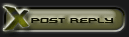

 Linear Mode
Linear Mode

